ביטול הנעילה של ה‑Mac ואישור מטלות באמצעות Apple Watch
בעת ענידת Apple Watch, ניתן להשתמש בו כדי לבטל באופן אוטומטי את הנעילה של ה‑MacBook Air ולאשר מטלות אימות - כגון הזנת סיסמאות, ביטול נעילה של פתקים והגדרות, ואישור התקנות - בלי שיהיה צריך להקליד סיסמה. מאפיינים אלה עושים שימוש בהצפנה חזקה כדי לאפשר תקשורת מאובטחת בין ה‑Apple Watch וה‑MacBook Air.
על-מנת להשתמש ב״אישור״ וב״ביטול נעילה אוטומטי״ עם Apple Watch:
יש לוודא שה-Apple Watch אינו נעול ופועלת בו מערכת ההפעלה watchOS 3 ואילך על מנת לבטל באופן אוטומטי את הנעילה של ה-Mac; אישור בקשות אימות דורש watchOS 6 ואילך.
הפעל/י אימות דו-גורמי (ראה/י להלן).
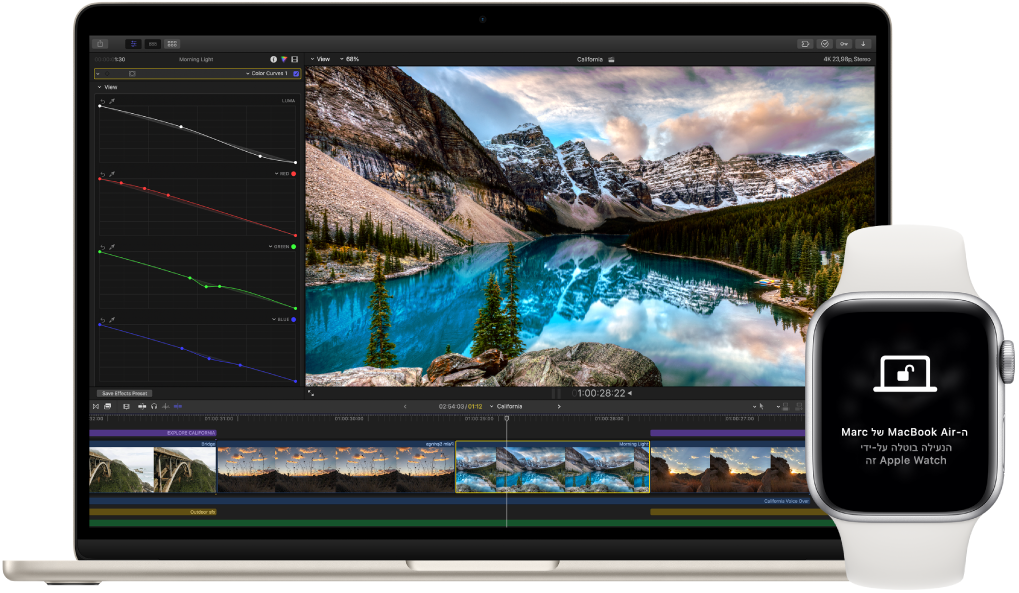
הגדר/י אימות דו-גורמי עבור ה-Apple ID שלך. כדי להפעיל אימות דו‑גורמי, יש לפתוח את ״הגדרות המערכת״, ללחוץ על ה‑Apple ID בסרגל הצד, ללחוץ על ״סיסמה ואבטחה״, ואז לבחור ב״הגדר אימות דו‑גורמי״. עיין/י במאמר מחלקת התמיכה של Apple בשם אימות דו-גורמי של Apple ID.
ודא/י שגם האפשרות ״בטל התחברות אוטומטית״ נבחרה. (אם נעשה שימוש ב-FileVault, אפשרות זו לא תוצג, אך עדיין תוכל/י להשתמש במאפיינים ״ביטול נעילה אוטומטי״ ו״אשר/י באמצעות Apple Watch”. למידע נוסף בנושא FileVault, ראה/י הצפנת נתוני Mac באמצעות FileVault במדריך למשתמש ב-macOSֿ.)
הגדר/י ״ביטול נעילה אוטומטי״. יש להתחבר בכל המכשירים שלך עם אותו Apple ID ואז לפתוח את ״הגדרות המערכת״ ב‑MacBook Air. לחץ/י על “Touch ID וסיסמה” בסרגל הצד והפעל/י את ההגדרות של ביטול נעילה עבור ה-Apple Watch.
הערה: מאפיינים אלה פועלים רק כאשר ה‑Apple Watch מאומת באמצעות קוד גישה. האימות של ה‑Apple Watch מתבצע בכל פעם שהינך עונד/ת אותו, כך שאין צורך בפעולות נוספות לאחר הזנת קוד הגישה.
דלג/י על שלב ההתחברות. גש/י לעבר ה-MacBook Air כשהוא נמצא במצב שינה, כשה-Apple Watch המאומת על פרק כף ידך, והרם/י את המכסה של ה-MacBook Air או הקש/י על מקש כלשהו כדי להוציא את המחשב ממצב שינה – ה-Apple Watch יבטל את נעילת המחשב כדי שתוכל/י להתחיל מיד בעבודה.
אשר/י באמצעות Apple Watch. אם התבקשת להזין סיסמה, לחץ/י פעמיים על כפתור הצד ב-Apple Watch על-מנת לאמת את הסיסמה ב-Mac. ניתן להציג את הסיסמאות שלך ב-Safari, לאשר התקנות יישומים, לבטל נעילת פתק ועוד (דורש watchOS 6).
למד/י עוד. עיין/י בסעיף ביטול נעילת ה-Mac ואישור בקשות באמצעות Apple Watch במדריך למשתמש ב-macOS.